Manual de uso de Logic Pro para iPad
-
- ¿Qué es Logic Pro?
- Áreas de trabajo
- Trabajar con botones de función
- Trabajar con valores numéricos
- Deshacer y rehacer cambios en Logic Pro para iPad
-
- Introducción a las pistas
- Crear pistas
- Crear pistas con arrastrar y soltar
- Seleccionar el tipo de pasaje por omisión para una pista de instrumento de software
- Seleccionar pistas
- Duplicar pistas
- Reordenar las pistas
- Cambiar el nombre de las pistas
- Cambiar los iconos de pista
- Cambiar los colores de las pistas
- Usar el afinador en pistas de audio
- Mostrar la pista de salida en el área de pistas
- Eliminar pistas
- Editar parámetros de pista
- Iniciar una suscripción de Logic Pro
- Cómo obtener ayuda
-
- Introducción al explorador
- Buscar sonidos en el explorador
- Trabajar con samples en el explorador
- Gestionar preajustes de módulo en el explorador
- Gestionar los patrones y plantillas del secuenciador de pasos en el explorador
- Añade tus propias carpetas de samples al explorador
- Descargar paquetes de sonidos adicionales
-
- Introducción a las superficies de interpretación
- Utilizar los controles laterales con las superficies de interpretación
- Usar la superficie de interpretación Teclado
- Usar la superficie de interpretación “Pads de percusión”
- Usar la superficie de interpretación Diapasón
- Usar la superficie de interpretación “Tiras de acordes”
- Usar la superficie de interpretación “Tiras de guitarra”
-
- Introducción a la grabación
-
- Antes de grabar instrumentos de software
- Grabar instrumentos de software
- Grabar tomas adicionales de instrumentos de software
- Grabar en varias pistas de instrumentos de software
- Grabar varios dispositivos MIDI en diversas pistas
- Grabar audio e instrumentos de software simultáneamente
- Fusionar grabaciones de instrumentos de software
- Borrar espacios en blanco en las grabaciones de instrumentos de software
- Reemplazar grabaciones de instrumentos de software
- Direccionar MIDI internamente a pistas de instrumento de software
- Grabar con el modo de monitorización de baja latencia
- Utilizar el metrónomo
- Utilizar el compás de entrada
-
- Introducción a los arreglos
-
- Introducción a los pasajes
- Seleccionar pasajes
- Cortar, copiar y pegar pasajes
- Trasladar pasajes
- Eliminar vacíos entre pasajes
- Retardar la reproducción de pasajes
- Acortar pasajes
- Reproducir pasajes en loop
- Repetir pasajes
- Silenciar pasajes
- Dividir y unir pasajes
- Expandir/comprimir pasajes
- Separar un pasaje MIDI por tono de nota
- Bounce de pasajes in situ
- Cambiar la ganancia de pasajes de audio
- Normalizar los pasajes de audio en el área de pistas en Logic Pro para iPad
- Crear pasajes en el área de pistas
- Convertir un pasaje MIDI en un pasaje de Session Player o en un pasaje de patrón
- Reemplazar un pasaje MIDI por un pasaje Session Player en Logic Pro para iPad
- Renombrar pasajes
- Cambiar el color de los pasajes
- Eliminar pasajes
-
- Introducción a los acordes
- Añadir y eliminar acordes
- Seleccionar acordes
- Cortar, copiar y pegar acordes
- Trasladar y redimensionar acordes
- Reproducir acordes en bucle en la pista de acordes
- Colorear acordes en la pista de acordes
- Editar acordes
- Trabajar con grupos de acordes
- Usar progresiones de acordes
- Cambiar el ritmo del acorde
- Seleccionar qué acordes sigue un pasaje de Session Player
- Analizar la armadura de un intervalo de acordes
- Crear fundidos en los pasajes de audio
- Extraer los stems de las partes vocales e instrumentales con “Divisor de stems”
- Acceder a las funciones de mezcla con el fader
-
- Introducción a Live Loops
- Iniciar y detener celdas de Live Loops
- Trabajar con celdas de Live Loops
- Cambiar ajustes de loop para celdas
- Cómo interactúan la parrilla de Live Loops y el área de pistas
- Editar celdas
- Editar escenas
- Trabajar en el editor de celdas
- Bounce de celdas
- Grabar una interpretación de Live Loops
-
- Introducción a la edición de pasajes y celdas
-
-
- Introducción al editor de teclado
- Seleccionar notas
- Añadir notas
- Eliminar notas
- Silenciar notas
- Acortar notas
- Desplazar notas
- Copiar notas
- Acortar superposiciones
- Forzar legato
- Bloquear la posición de nota
- Transponer notas
- Cambiar la velocidad de nota
- Cambiar la velocidad de liberación
- Cambiar el canal MIDI
- Configurar los ID de articulación
- Cuantizar la temporización
- Cuantizar tono
- Editar Live Loops en el editor de celdas
-
- Introducción a los Session Players
- El editor de Session Player
- Seleccionar un estilo de Session Player
- Acordes y Session Players
- Seleccionar los preajustes de Session Player
- Regenerar una interpretación de Session Player
- Seguir el ritmo de los acordes y de otras pistas
- Convertir pasajes de Session Player en pasajes de patrón o MIDI
-
- Introducción al secuenciador de pasos
- Utilizar el secuenciador de pasos con Drum Machine Designer
- Grabar patrones del secuenciador de pasos en directo
- Grabar por pasos patrones del secuenciador de pasos
- Cargar y guardar patrones
- Modificar la reproducción del patrón
- Editar pasos
- Editar filas
- Editar ajustes de patrón, fila y paso del secuenciador de pasos en el inspector
- Personalizar el secuenciador de pasos
-
- Introducción a las mezclas
-
- Tipos de canal
- controles de canal
- Visualización del nivel de pico y saturación
- Ajustar el volumen del canal
- Ajustar el formato de entrada del canal
- Ajustar la salida para un canal
- Ajustar la posición panorámica de los canales
- Silenciar y aislar canales
- Reordenar los canales del mezclador en Logic Pro para iPad
- Reemplazar un patch en un canal con la función de arrastrar y soltar
- Trabajar con módulos en el mezclador
- Trabajar con módulos en el mezclador en Logic Pro para iPad
-
- Introducción a la automatización
- Mostrar la automatización
- Escribir automatización en tiempo real
- Utilizar la automatización con grupos del mezclador
- Automatización de celdas en Live Loops
- Deshacer, desactivar o eliminar automatizaciones
- Reproducir la automatización
- Crear automatización con el secuenciador de pasos
-
- Introducción a “Recordar MIDI”
- Crear una asignación con “Recordar MIDI”
- Eliminar una asignación de “Recordar MIDI”
-
- Introducción a la edición de asignaciones en “Recordar MIDI”
- Configurar una asignación de “Recordar MIDI” como fija o resaltada
- Editar los ajustes de control MIDI con “Recordar MIDI”
-
- Introducción a la edición de los comportamientos de los valores en “Recordar MIDI”
- Editar el comportamiento de las asignaciones absolutas (potenciómetro/fader)
- Editar el comportamiento de las asignaciones de codificadores relativos
- Editar el comportamiento de las asignaciones de botones y conmutadores
- Resolución para los controles relativos
- Información visual para dispositivos MIDI
-
- Introducción a los módulos de efectos
-
- Visión general de los módulos de instrumentos
-
- Introducción a ES2
- Visión general de la interfaz
-
- Introducción a la modulación
- Utilizar la superficie de modulación
-
- Introducción a la envolvente vectorial
- Utilizar puntos de la envolvente vectorial
- Utilizar los puntos de solo y sostenimiento de la envolvente vectorial
- Ajustar los tiempos de los segmentos de la envolvente vectorial
- Controles de la superficie XY de la envolvente vectorial
- Menú “Vector Envelope Actions”
- Controles de loops de la envolvente vectorial
- Formas de transición de puntos en la envolvente vectorial
- Comportamiento de la fase de liberación en la envolvente vectorial
- Utilizar el escalado de tiempo en la envolvente vectorial
- Referencia de fuentes de modulación
- Referencia de fuentes de modulación de vía
-
- Introducción a Sample Alchemy
- Visión general de la interfaz
- Añadir material original
- Guardar un preajuste
- Modo de edición
- Modos de reproducción
- Introducción a Fuente
- Modos de síntesis
- Controles del efecto granular
- Efectos aditivos
- Controles del efecto aditivo
- Efecto espectral
- Controles del efecto espectral
- Módulo de filtro
- Filtros de paso bajo, alto y de bloqueo de banda
- Filtro “Comb PM”
- Filtro Downsampler
- Filtro FM
- Generadores de envolvente
- Mod Matrix
- Direccionamiento de modulación
- Modo de movimiento
- Modo de acortamiento
- Menú Más
- Sampler
- Studio Piano
-
- Introducción a los sintetizadores
- Aspectos básicos de los sintetizadores
-
- Introducción a otros métodos de síntesis
- Síntesis basada en samples
- Síntesis de la modulación de frecuencia (FM)
- Síntesis del modelado de componentes
- Síntesis de tabla de ondas, vectores y LA (aritmética lineal)
- Síntesis aditiva
- Síntesis espectral
- Resíntesis
- Síntesis de distorsión de fase
- Síntesis granular
- Copyright
Crear una asignación con “Recordar MIDI” en Logic Pro para iPad
Con “Recordar MIDI”, puedes mover un control físico del controlador MIDI y tocar o mover una función o parámetro de módulo de Logic Pro para iPad recordable —en cualquier orden— para crear una asignación entre los dos. “Recordar MIDI” incluye tres tipos de asignaciones: asignaciones de módulo, asignaciones de canal y asignaciones de función rápida de teclado.
Las asignaciones se crean a través del cuadro de diálogo “Recordar MIDI”. Cuando desplazas o tocas un control de Logic Pro o del controlador, el cuadro de diálogo de “Recordar MIDI” muestra una fila de controles que contiene el nombre del control o el mensaje MIDI enviado por el controlador. Para completar una asignación, mantén pulsado un control del controlador MIDI o un control recordable de Logic Pro mientras la función de recordar está activada. Para cada asignación completada, la fila de controles muestra el tipo de asignación, el nombre del control de Logic Pro y el mensaje MIDI del controlador, además de otra información en la parte superior.
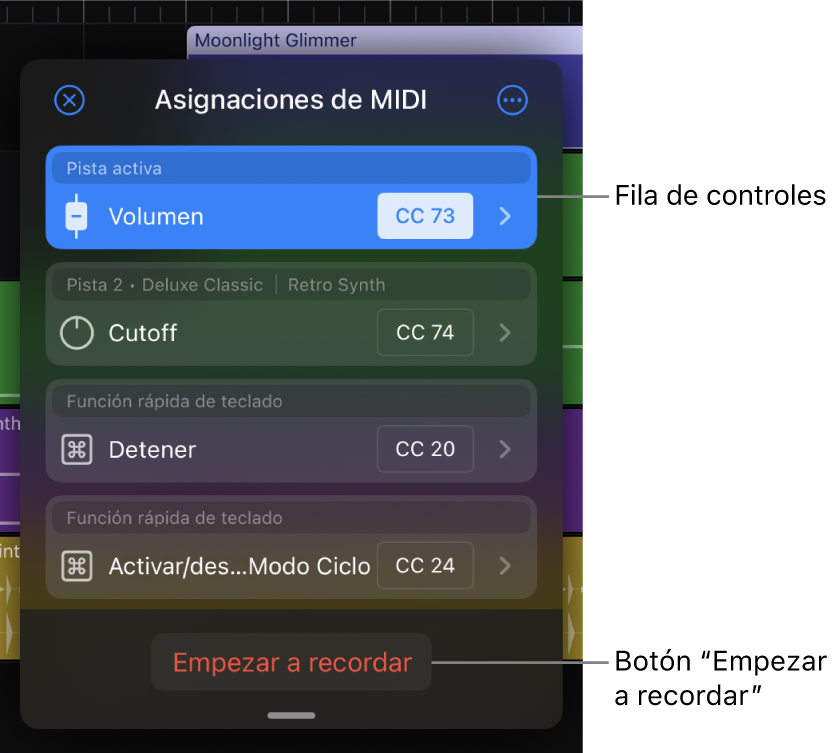
Después de crear una asignación, puedes reasignar el control en pantalla o el mensaje MIDI, editar los ajustes de la asignación y eliminar una asignación.
Para utilizar “Recordar MIDI”, antes debes conectarte a un controlador MIDI. Consulta Conectar dispositivos externos.
Crear una asignación
En el cuadro de diálogo “Recordar MIDI”, toca el botón “Empezar a recordar”, si aún no está activado.
Toca o desplaza un control de Logic Pro o del dispositivo MIDI.
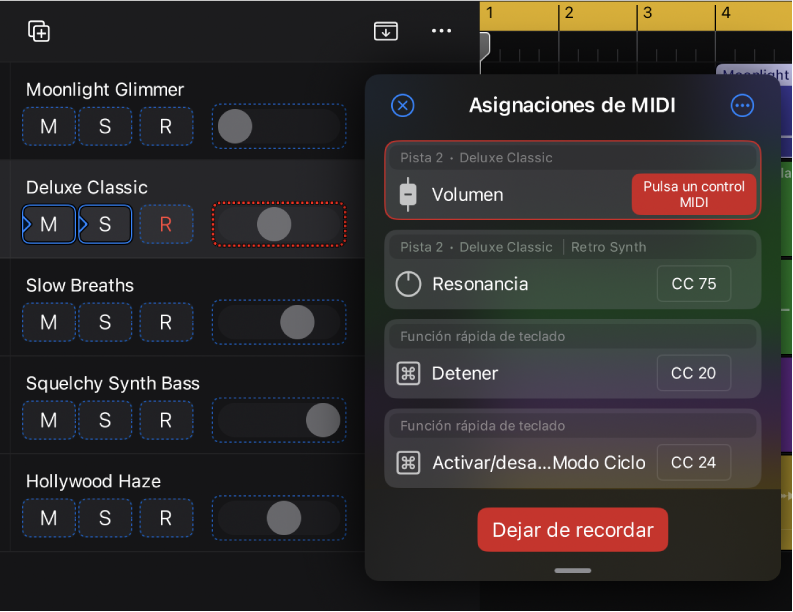
Toca o desplaza un control del dispositivo MIDI o de Logic Pro.
Toca el botón “Dejar de recordar” para concluir la asignación.
Si no tocas el botón “Dejar de recordar”, la función de recordar permanecerá activa y podrás seguir haciendo asignaciones.
Si, tras usar la función de recordar, deseas hacer otra asignación, vuelve a tocar el botón “Empezar a recordar” y repite los pasos 2 a 4.
Crear una asignación para una función rápida de teclado
En Logic Pro, puedes usar funciones rápidas de teclado asignadas al controlador MIDI para ejecutar distintas funciones. Algunas de ellas, como reproducir, se asignan mediante el control en pantalla; otras, como copiar y pegar, se asignan mediante uno de los menús del cuadro de diálogo “Recordar MIDI”.
En el cuadro de diálogo “Recordar MIDI”, toca el botón “Empezar a recordar”, si aún no está activado.
Toca el botón Más
 del cuadro de diálogo “Recordar MIDI”, toca “Crear asignación a la función rápida de teclado” y, a continuación, elige una función rápida de teclado.
del cuadro de diálogo “Recordar MIDI”, toca “Crear asignación a la función rápida de teclado” y, a continuación, elige una función rápida de teclado.Toca o mueve un control del dispositivo MIDI.
Toca el botón “Dejar de recordar” para concluir la asignación.
Crear una asignación con un mensaje de nota MIDI
“Recordar MIDI” hace caso omiso de los mensajes de nota mientras la memorización está activada, lo que te permite tocar instrumentos de software mientras haces asignaciones. Sin embargo, puedes cambiar este ajuste para poder crear asignaciones para botones que envían mensajes de nota, o bien para potenciómetros y faders que utilizan mensajes de nota para mensajes de tocar y soltar.
En el cuadro de diálogo “Recordar MIDI”, toca el botón Más
 y, a continuación, desactiva “Ignorar notas MIDI mientras se memoriza”.
y, a continuación, desactiva “Ignorar notas MIDI mientras se memoriza”.
Ahora puedes asignar mensajes de nota a los controles de Logic Pro como si estuvieras asignando otros controles de hardware.
Crear una asignación para controles con varios parámetros
Puedes crear asignaciones para controles que tengan varios parámetros, como “Pad XY” de Phat FX o la banda de ecualización de Channel EQ.
En el cuadro de diálogo “Recordar MIDI”, toca el botón “Empezar a recordar”, si aún no está activado.
Toca o arrastra el punto de control o la banda de ecualización de Logic Pro.
En el cuadro de diálogo “Recordar MIDI”, se muestra una fila de controles para cada parámetro.
Para cada parámetro, toca el valor MIDI en su fila de controles y, a continuación, toca o mueve un control del dispositivo MIDI.
Toca el botón “Dejar de recordar” para concluir la asignación.
Reasignar una asignación
En el cuadro de diálogo “Recordar MIDI”, toca el botón “Empezar a recordar”.
Realiza una de las siguientes operaciones:
Toca el nombre del control que quieras reasignar en la fila de controles.
Toca el valor MIDI que quieras reasignar en la fila de controles.
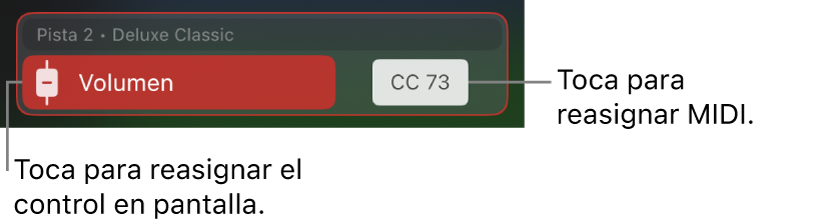
Toca o desplaza un control de Logic Pro o del dispositivo MIDI.
Toca el botón “Dejar de recordar” para concluir la reasignación.
Las asignaciones se guardan automáticamente durante el proceso de memorización. Las asignaciones de pistas activas se guardan globalmente con la app para que puedas usarlas en todos tus proyectos. Las asignaciones fijas se guardan en local con el proyecto actual. Para obtener información sobre las asignaciones de pistas activas y fijas, consulta Configurar una asignación de “Recordar MIDI” como fija o activa.
Si eliminas la app Logic Pro y sus datos, cualquier asignación de pista activa que hayas hecho se elimina también.